因為武漢肺炎的緣故,這陣子大家應該能不出門就盡量不出門;很多人待在家最愛做的事不是追劇就是打電動,之前寫了幾台遊戲機的模擬器,這篇總算輪到第5世代(★註一)的王者Sony PlayStation(簡稱為PS、PS1或PSX)了。
開發成熟度最接近完美的PS模擬器叫「ePSXe」,不但設定與操作超級無敵簡單,而且可以直接讀取遊戲的光碟映像檔,不用像SS模擬器SSF那樣需要事先安裝虛擬光碟機軟體(其實SSF也可以讀映像檔,但是很麻煩,所以我才沒寫)。
和SSF一樣,必須先安裝「DirectX End-User Runtimes(June 2010)」,才可以正常執行ePSXe。DirectX End-User Runtimes的下載位置:「https://mega.nz/file/RvQw2TiD#mmXcVsqtmVPHK3JzCFizrpnUPbZ6rI5SZj8WB9ovojM」。至於顯示卡只要支援DirectX 9就行了。
ePSXe不愧是完成度最高的PS模擬器,幾乎只要使用預設的設定就能順利執行遊戲,所以這邊只說明如何下載ePSXe並設定好搖桿、去哪裡下載PlayStation遊戲以及遊戲進行中的功能鍵即可。至於其他細項,網友們有空可以自行摸索。
【軟體資訊】
名稱:ePSXe
功能:PlayStation(PS)模擬器
作業系統:Windows
售價:免費
官方網站:https://www.epsxe.com/
下載頁面:https://mega.nz/#!dmZgzKoC!irRzR-pdvwMvhpuX2D3FcZnsJhAXdKeJx-W4KwdViSg
【下載ePSXe並設定搖桿】
1. 先將搖桿或手把插上電腦。接著開啟瀏覽器,連至ePSXe的下載頁面,將壓縮檔下載回來。

2. 檔案解壓縮之後執行「CHT_ePSXe.exe」(首次執行會出現配置嚮導,按「設定」之後一直按「下一個」即可),看到主視窗後按一下工具列的「設定」,接著依序點選下拉選單中的「遊戲手柄」→「連接埠1」→「手柄1」。
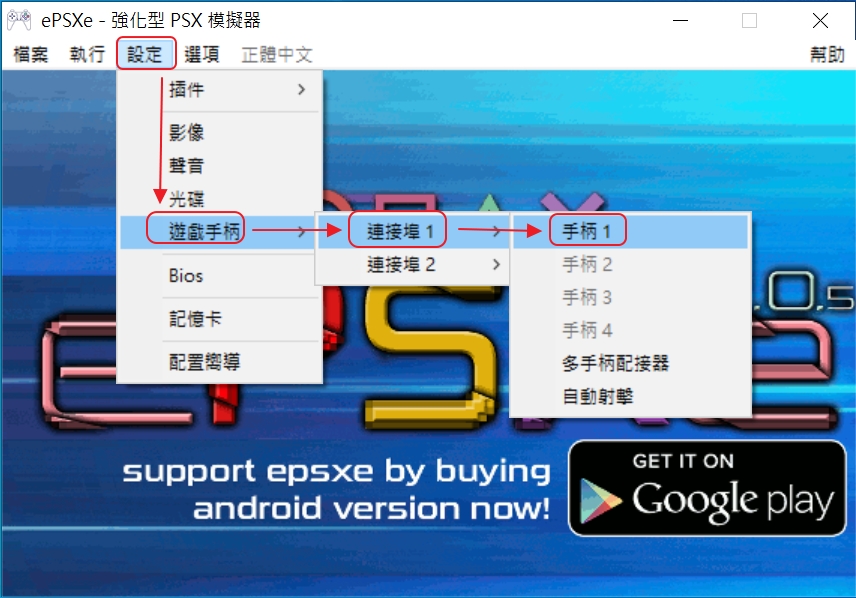
3. 預設是使用鍵盤,我們現在來設定搖桿。設定的方式超簡單,只要用滑鼠點一下「UP」之後再按一下搖桿的「↑」,向上鍵就設定好了,以此類推。設定好了就按「確認」。
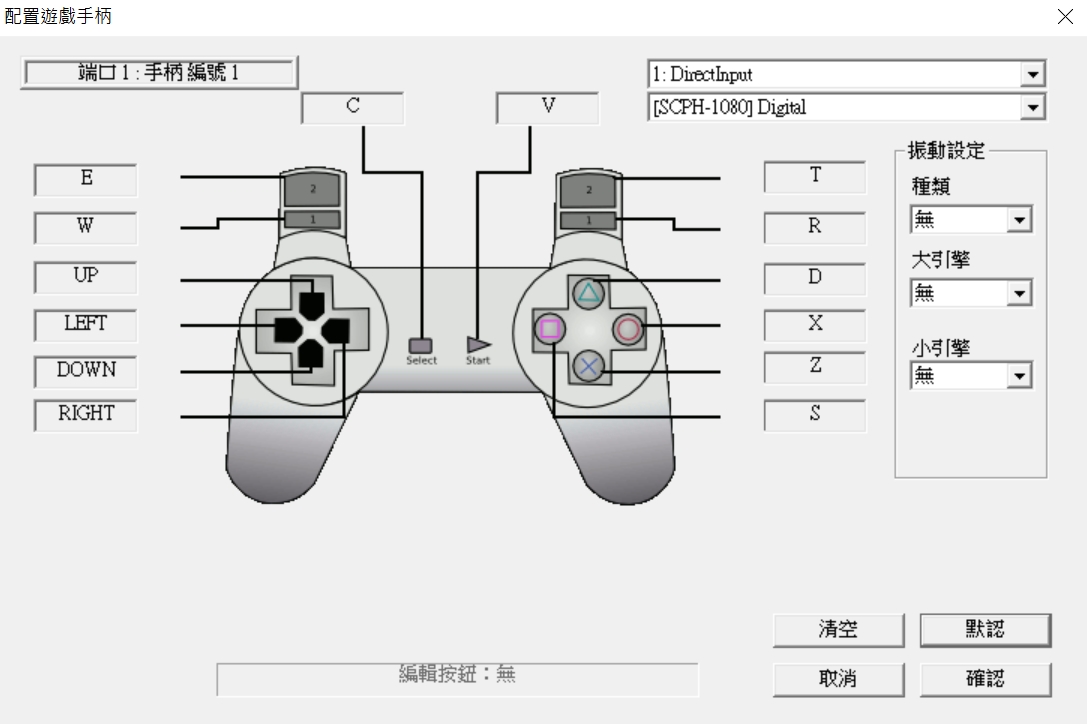
【載入並執行遊戲】
【網站資訊】
名稱:WOWROMS PS ROMS
功能:PS遊戲下載
網址:https://wowroms.com/en/roms/list/Playstation
1. 請自行準備PS遊戲光碟映像檔,或是上網將你想要玩的遊戲下載回來。

2. 執行PS模擬器ePSXe後按一下工具列的「檔案」,接著點選「執行ISO」,然後就去讀取遊戲映像檔。

2. 進入遊戲囉!因為遊戲進行中不會出現工具列,所以下方有ePSXe的功能鍵可供查詢。

【ePSXe遊戲進行中的功能鍵】
| 鍵盤按鍵 |
功能 |
| F1 | 即時存檔 (存在「sstates」資料夾) |
| F3 | 即時讀檔 |
| F2 | 切換不同存檔 |
| ALT + ENTER | 遊戲中切換全螢幕與視窗化 |
| ESC | 退出遊戲 |
★註一:所謂家用遊樂器第5世代,是指遊戲畫面由2D逐漸進化成3D、遊戲載體由卡匣變成光碟機的那一代,代表機種有3DO、Atari Jaguar、SEGA Saturn、Sony PlayStation、Nintendo 64。第5世代的競爭最終由PlayStation勝出,開啟了PS的遊戲王朝。
請問我點選下載的遊戲檔案是ISO但是下載回來的是BIN檔……有解嗎?
PS 可否用keyboard呢?
設定搖桿的第3個步驟中應該講得很清楚。